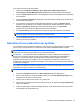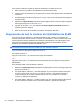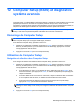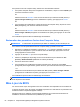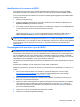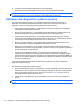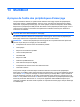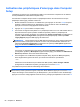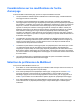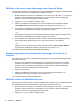User Manual - Linux
Table Of Contents
- Bienvenue
- Découverte de votre ordinateur
- Réseau
- Clavier et périphériques de pointage
- Multimédia
- Gestion de l'alimentation
- Arrêt de l'ordinateur
- Définition des options d'alimentation
- Utilisation de la charge de la batterie
- Affichage de la charge de batterie restante
- Insertion ou retrait de la batterie
- Charge d'une batterie
- Optimisation de la durée de vie de la batterie
- Gestion des niveaux bas de batterie
- Identification des niveaux bas de batterie
- Résolution d'un niveau bas de batterie
- Résolution d'un niveau bas de batterie lorsqu'une alimentation externe est disponible
- Résolution d'un niveau bas de batterie lorsqu'une batterie chargée est disponible
- Résolution d'un niveau bas de batterie lorsqu'aucune source d'alimentation n'est disponible
- Résolution d'un niveau bas de batterie lorsque l'ordinateur ne peut pas quitter le mode hibernation
- Économie d'énergie de la batterie
- Stockage d'une batterie
- Mise au rebut d'une batterie usagée
- Remplacement de la batterie
- Utilisation de l'alimentation secteur externe
- Unités
- Cartes et périphériques externes
- Modules mémoire
- Sécurité
- Protection de l'ordinateur
- Utilisation de mots de passe
- Utilisation de la protection DriveLock automatique de Computer Setup
- Utilisation d'un logiciel de pare-feu
- Sauvegarde et restauration
- Computer Setup (BIOS) et diagnostics système avancés
- MultiBoot
- Dépannage et support technique
- Nettoyage de votre ordinateur
- Caractéristiques
- Électricité statique
- Index

Identification de la version du BIOS
Pour déterminer si les mises à jour du BIOS disponibles sont supérieures aux versions du BIOS
actuellement installées sur l'ordinateur, vous devez connaître la version actuelle du BIOS système.
Vous pouvez afficher des informations sur la version du BIOS (appelé également date ROM et BIOS
système) comme suit :
1. Démarrer Computer Setup.
2. Utilisez un dispositif de pointage ou les touches de direction pour sélectionner File (Fichier) >
System Information (Informations système).
3. Pour quitter Computer Setup sans enregistrer vos modifications, cliquez sur l'icône Exit (Quitter)
en bas à gauche de l'écran et suivez les instructions à l'écran.
Ou
Utilisez la touche de tabulation ou les touches de direction pour sélectionner File (Fichier) >
Ignore Changes and Exit (Ignorer les modifications et quitter), puis appuyez sur entrée.
REMARQUE : Vous pouvez également déterminer la version du BIOS en mettant l'ordinateur sous
tension ou en le redémarrant, en appuyant sur la touche echap lorsque le message « Press the ESC
key for Startup Menu » (Pour accéder au menu de démarrage, appuyez sur la touche echap) apparaît
en bas de l'écran, puis en appuyant sur la touche f1. Suivez les instructions qui s'affichent pour
quitter l'écran.
Téléchargement d'une mise à jour du BIOS
ATTENTION : Pour éviter d'endommager l'ordinateur ou de faire échouer l'installation, téléchargez
et installez une mise à jour du BIOS uniquement lorsque l'ordinateur est branché sur une source
d'alimentation externe fiable au moyen d'un adaptateur secteur. N'effectuez aucun téléchargement ni
aucune installation de mise à jour du BIOS lorsque l'ordinateur fonctionne sur batterie, est installé
dans une station d'accueil en option ou branché sur une source d'alimentation en option. Au cours du
téléchargement et de l'installation, suivez les instructions ci-dessous.
Ne déconnectez pas l'alimentation de l'ordinateur en débranchant le cordon d'alimentation de la prise
secteur.
N'arrêtez pas l'ordinateur et ne le mettez pas en mode veille ou hibernation.
Abstenez-vous d'insérer, de retirer, de connecter ou de déconnecter un périphérique, un câble ou un
cordon.
1. Ouvrez votre navigateur Web. Pour accéder au support des États-Unis, ouvrez la page
http://www.hp.com/go/contactHP. Pour accéder au support international, ouvrez la page
http://welcome.hp.com/country/us/en/wwcontact_us.html.
2. Suivez les instructions à l'écran pour identifier votre ordinateur et accéder à la mise à jour du
BIOS que vous souhaitez télécharger.
3. Cliquez sur l'option Téléchargement de pilotes et de logiciels, entrez la référence du modèle de
votre ordinateur dans le champ des produits, puis appuyez sur la touche entrée. Suivez les
instructions qui s'affichent pour identifier votre ordinateur et accéder à la mise à jour du BIOS
que vous souhaitez télécharger.
4. Cliquez sur le nom de votre produit dans la liste des modèles.
5. Cliquez sur le système d'exploitation adéquat.
Mise à jour du BIOS 65